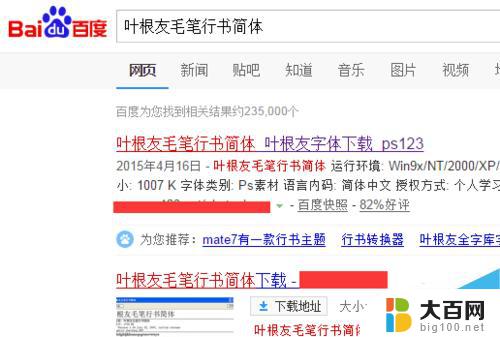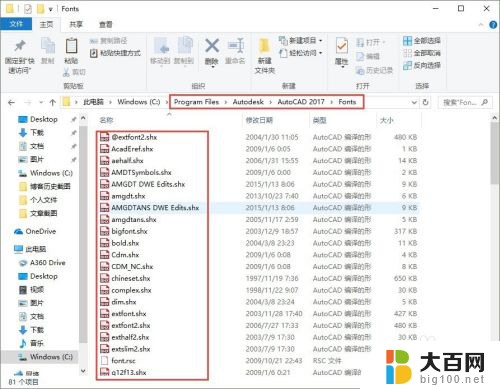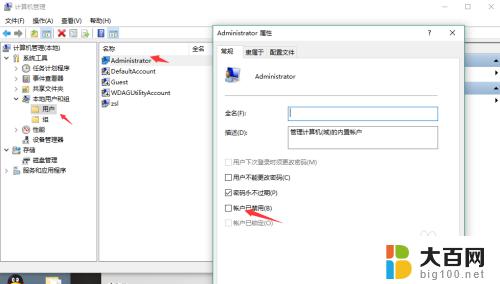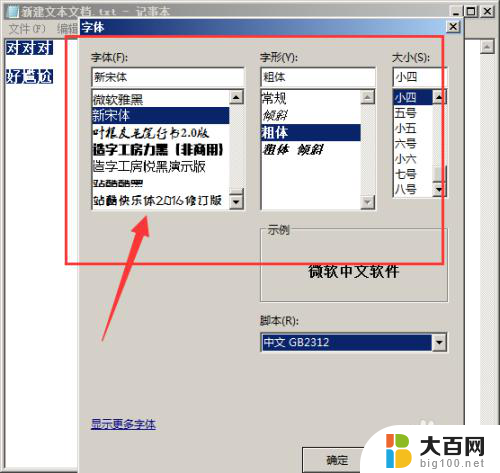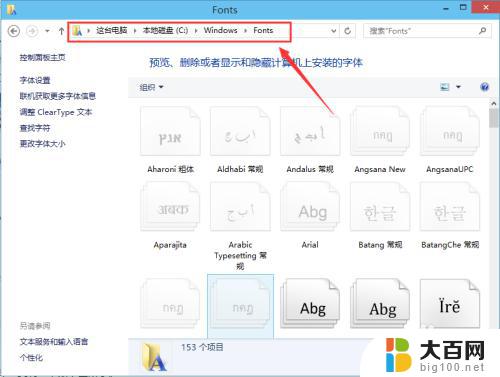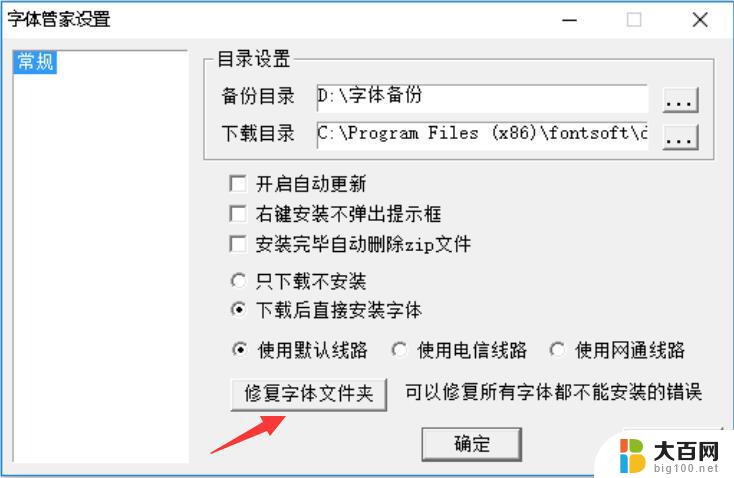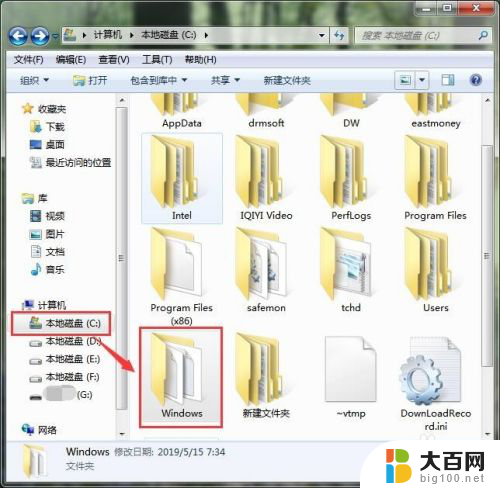电脑怎样安装字体 电脑如何安装ttf格式字体
更新时间:2024-01-27 15:55:37作者:jiang
如今电脑已经成为人们生活中不可或缺的工具之一,无论是办公、学习还是娱乐,我们都离不开电脑。而字体作为电脑界面的重要元素之一,也是我们使用电脑时经常需要注意的一点。有时我们可能会遇到一些特殊的字体需要安装,比如ttf格式的字体。电脑如何安装ttf格式字体呢?接下来我们将为大家详细介绍电脑安装ttf格式字体的方法。
方法如下:
1.首先双击打开计算机(我的电脑)。
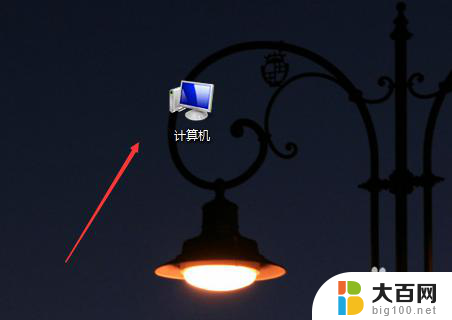
2.然后选择上方列表中如图所示的打开控制面板。
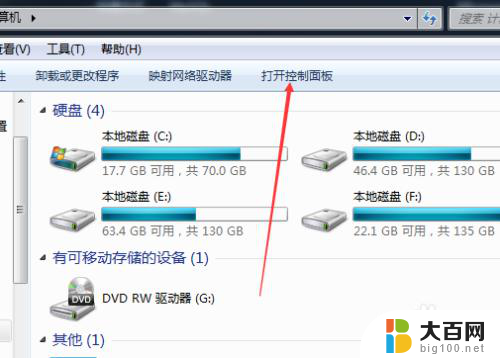
3.在控制面板点击外观和个性化。
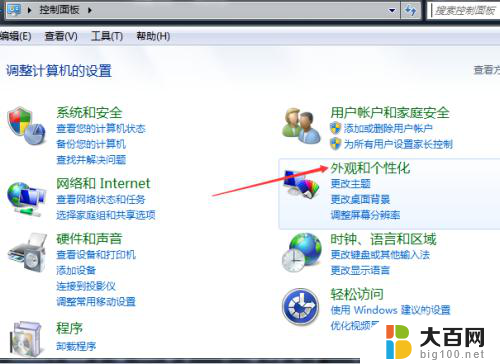
4.在外观和个性化下可以看到字体的选项,点击它。

5.然后看到如下画面,把我们下载好的ttf格式的字体拖动进来。它就会自动安装。
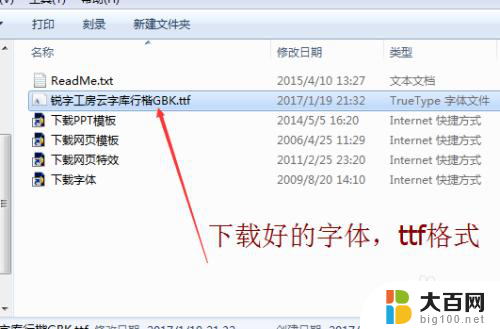
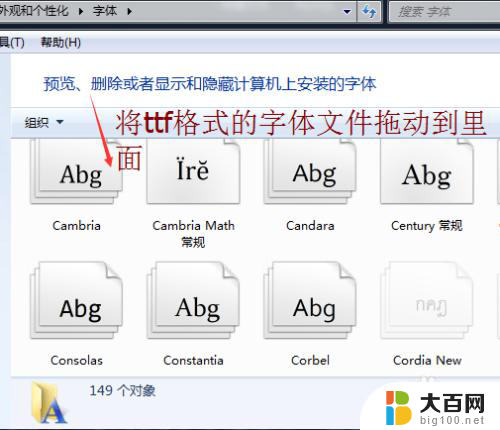
6.如下图所示,安装完成之后就可以看到它。

7.打开画图或者word等工具的时候,我们就可以使用新安装的字体了。

以上就是电脑安装字体的全部内容,如果遇到这种情况,可以根据以上操作解决,非常简单快速,一步到位。